アクションセンターを開くと、自由にさまざまなコンポーネント、つまり通知またはクイックアクションの切り替えと対話します。アクションセンターの外側をクリックすると、自動的に終了します。ほとんどのユーザーにとって、これは好ましい動作です。アクションセンターは不必要に動き回る必要はありませんが、外側をクリックしても消えないようにしたい場合は、レジストリを編集してアクションセンターの自動終了を無効にできます。
自動破棄アクションセンターを無効にする
Windowsレジストリを編集するには管理者権限が必要です。 Win + Rキーボードを使用して、実行ボックスを開きます。 「regedit」と入力し、Enterをタップします。これにより、レジストリエディターが開きます。
次の場所に移動します。
HKEY_LOCAL_MACHINESOFTWAREMicrosoftWindowsCurrentVersionImmersiveShellLauncher
ランチャーキーを右クリックし、[新規]> [DWORD(32ビット)値]を選択します。この値に名前を付けます DisableLightDismiss。追加したら、ダブルクリックして入力します 1 値ボックスに。 [OK]をクリックして、レジストリエディターを終了します。

変更はすぐに有効になりますが、そうでない場合は、エクスプローラーを再起動してください。
変更を行うと、システムトレイのボタンをクリックしたときにのみアクションセンターが開閉します。アクションセンターの外側をクリックしても、閉じられなくなりました。
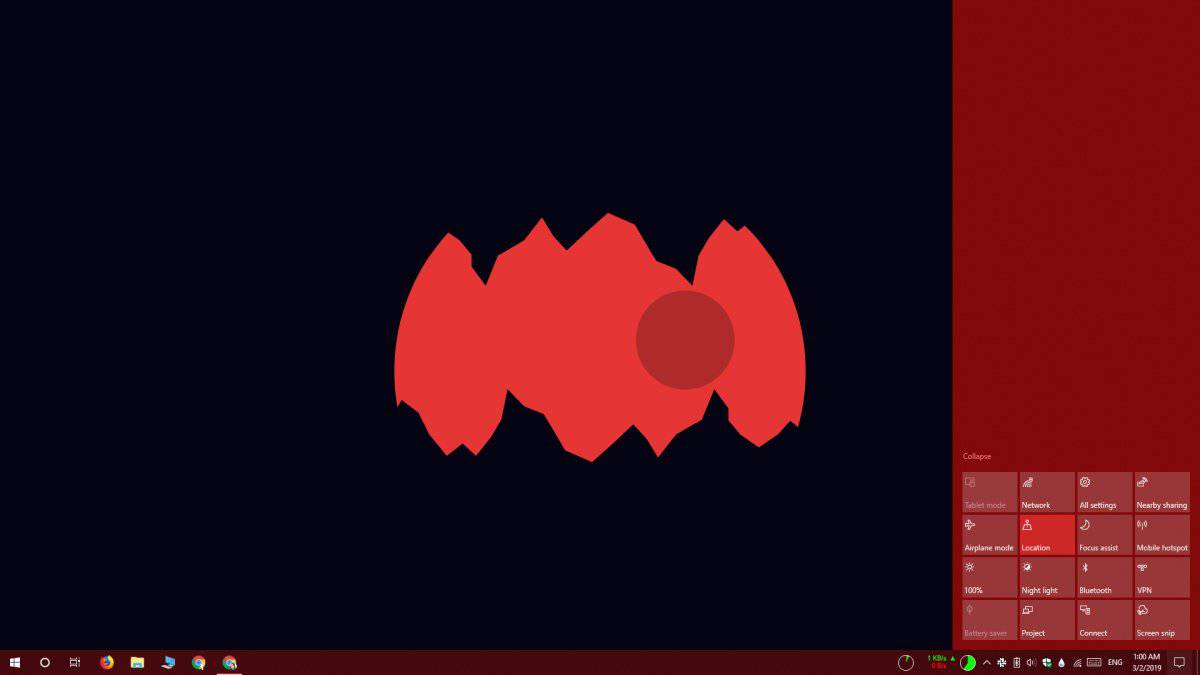
変更を元に戻したい場合は、次のことができます2つのことの1つ。追加したDWORD値を削除するか、その値を0に設定できます。再び、変更が有効にならない場合は、エクスプローラーを再起動します。
これはWindowsの組み込み機能ではありません10. MicrosoftがOSから削除した多くのものは、レジストリを介していじることができます。これはそのようなものなので、絶対確実ではありません。この後、アクションセンターまたは[スタート]メニューが動作を開始する可能性があります。動作する場合は、追加したDWORD値を削除する必要があります。値を0に変更するだけでは十分ではありません。
また、Windows 10にはバグがあることにも言及する必要がありますここで、アクションセンターボタンをクリックすると、画面の左側に少しの間開いてから、右側に戻ります。このバグが発生した場合、DWORD値によって悪化することはありません。実際、私の個人的な経験では、バグはなくなりました。そうは言っても、レジストリの編集でさらに問題が発生する場合は、今年4月にWindows 10の次のメジャーアップデートが届くまで、このトリックの使用を控える必要があります。この問題は修正され、心配なくこのトリックを使用できます。













コメント